Apple Watch를 사용하여 Apple TV를 원격 제어하는 방법

Remote 앱을 사용하여 iPhone 또는 iPad에서 Apple TV를 제어 할 수 있다는 것을 알고 있습니다. 그러나 Apple Watch를 사용하여 제어 할 수도 있다는 것을 알고 있습니까?
모든 Apple TV 사용자는 얼마나 끔찍한 지 알고 있습니다원격입니다. 그리고 우리는 Remote 앱을 사용하여 iPhone 또는 iPad에서 Apple TV를 제어하는 방법을 보여주었습니다. 예를 들어 Netflix 또는 Hulu와 같은 서비스의 로그인 자격 증명을 입력해야 할 때 매우 유용합니다. Siri Remote를 잘못 놓았을 때도 좋습니다.
다음에서 Apple TV를 제어 할 수도 있습니다.Apple Watch. 원격 앱은 Apple Watch와 함께 제공되며 설정 만하면됩니다. 시계에서 간단히 제어하는 것보다 더 쉬운 방법은 무엇입니까? 그러면 항상 리모컨이없는 것을 찾는 것에 대해 걱정할 필요가 없습니다.
Apple Watch에서 Apple TV 제어
먼저, Apple TV가 켜져 있는지 확인하십시오. 그런 다음 Apple Watch에서 디지털 크라운을 눌러 홈 화면에 액세스하고 원격 앱을 엽니 다. 시계에서 Apple TV를 인식하고 탭해야합니다. 표시되지 않으면 시계에서 "장치 추가"를 탭하면 시계가 스캔합니다.
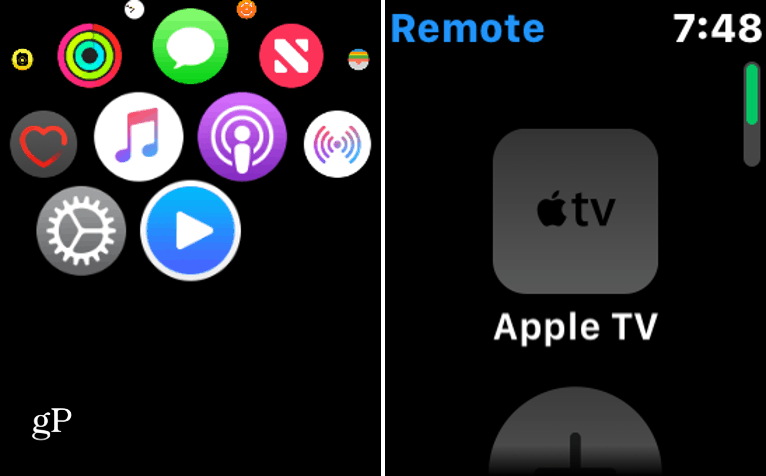
다음으로 시계에 입력해야하는 네 자리 코드가 Apple TV에 표시됩니다.
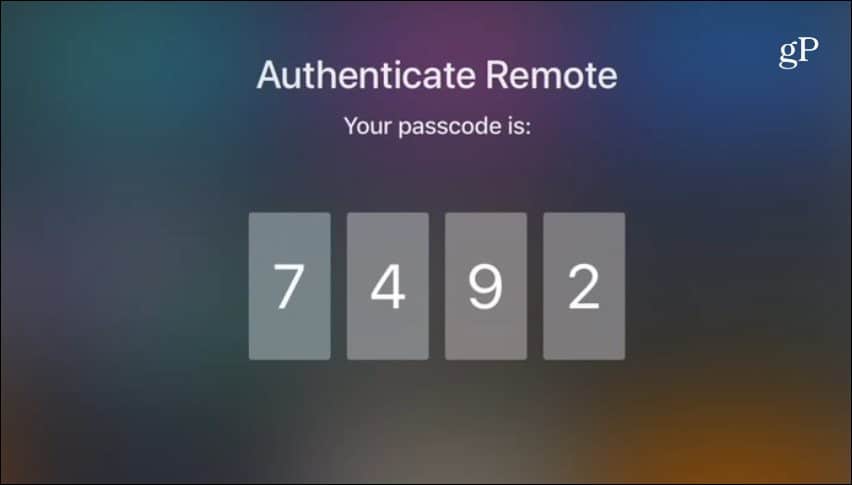
코드를 입력하면 시계가리모컨을 사용하면 Apple TV를 탐색 할 수 있습니다. 트랙 패드에서 위, 아래, 왼쪽, 오른쪽으로 스 와이프하여 원하는 콘텐츠에 액세스 할 수 있습니다. 트랙 패드를 살짝 눌러 선택하고 항목을 엽니 다.
되돌아 가려면 Siri Remote를 사용하는 것처럼 시계의 "메뉴"버튼을 누르십시오. 당신은 또한 재생 / 일시 중지 버튼을 눌러 컨텐츠를 시작하거나 중지하십시오. 일시 중지 된 상태에서 왼쪽 또는 오른쪽으로 스 와이프하여 콘텐츠를 앞으로 또는 되 감을 수 있습니다. 화면 왼쪽 상단에있는 장비 아이콘을 누르면 연결된 Apple TV 또는 다른 장비로 돌아갑니다.
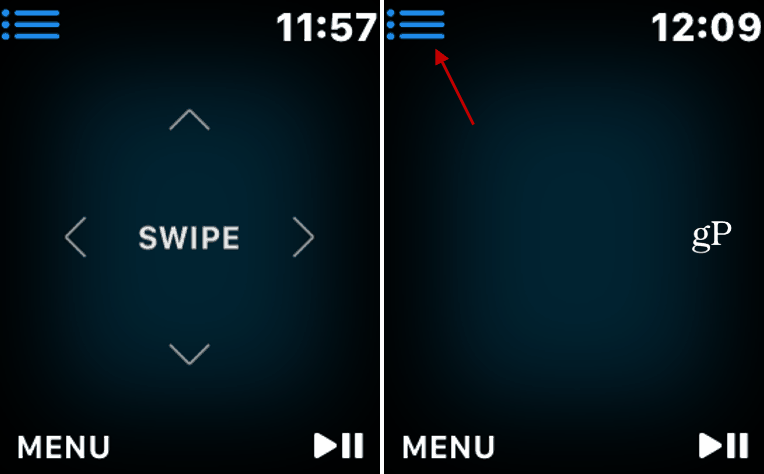
시계에서 Apple TV를 제거하려면원격 앱과 화면을 길게 눌러 옵션 메뉴를 트리거하고 "편집"버튼을 누릅니다. Apple TV 아이콘은 iPhone에서 앱이 작동하는 것처럼 흔들립니다. 눌러 엑스 아이콘을 눌러 Apple TV를 제거하십시오.
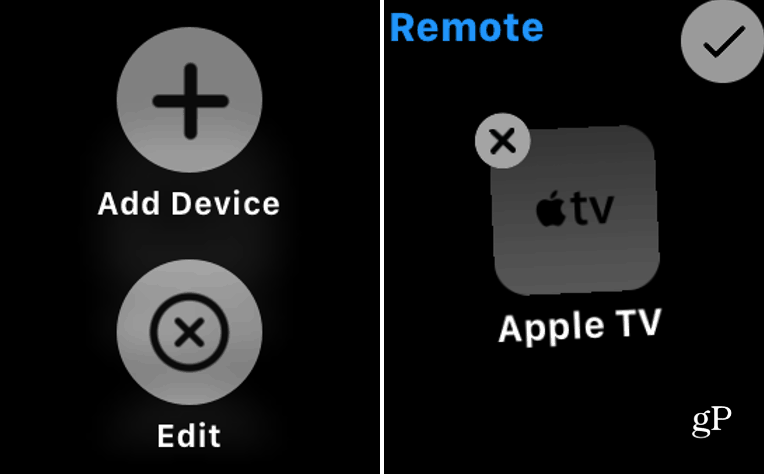
합산
자, 아마도 당신은 애플을 사용하고 싶지 않을 것입니다풀 타임 리모컨으로 시청하십시오. 특히 38mm 버전 인 경우 시계의 작은 화면에서 오른쪽 버튼을 누르는 것이 지루하고 지루할 수 있습니다. 그럼에도 불구하고 일반 리모컨을 찾을 수없고 손목에서 Apple TV를 탐색하고 싶다면 아주 멋진 경험입니다.










코멘트를 남겨주세요